লুবুন্টু কী?
লুবুন্টু হল উবুন্টুর অফিসিয়াল ফ্লেভারগুলোর একটি, যা হালকা ও রিসোর্স-সাশ্রয়ী হওয়ার জন্য পরিচিত। এটি LXQt ডেস্কটপ পরিবেশ ব্যবহার করে, যা পুরনো হার্ডওয়্যার বা সীমিত রিসোর্সযুক্ত সিস্টেমের জন্য চমৎকার পছন্দ। এ কারণে লুবুন্টু এমন ব্যবহারকারীদের জন্য আদর্শ বিকল্প যারা উচ্চ-প্রদর্শনক্ষম পিসি প্রয়োজন করে না।
কেন লুবুন্টু বেছে নেবেন?
- হালকা ও দ্রুত : লুবুন্টু অন্যান্য লিনাক্স ডিস্ট্রিবিউশনের তুলনায় কম মেমরি ব্যবহার করে, ফলে পুরনো পিসি-তেও মসৃণ পারফরম্যান্স দেয়।
- ব্যবহারকারী-বান্ধব : সরল ও স্বজ্ঞাত ইন্টারফেসের কারণে লিনাক্স নবাগতদের জন্যও ব্যবহার করা সহজ।
- শক্তি সাশ্রয়ী : লুবুন্টু ব্যাটারি-চালিত ডিভাইসে ভাল কাজ করে, ফলে ল্যাপটপের জন্য আদর্শ।
লুবুন্টু ২৪.০৪ এর ওভারভিউ
এপ্রিল ২০২৪-এ প্রকাশিত, লুবুন্টু ২৪.০৪ উবুন্টু ২৪.০৪ ভিত্তিক এবং এতে রয়েছে LXQt 1.4.0 ও Qt 5.15.13। পূর্বের সংস্করণের তুলনায় প্রধান উন্নতিগুলোর মধ্যে রয়েছে OEM ইনস্টলেশন মোডের পুনঃপ্রবর্তন এবং সিস্টেম পারফরম্যান্স ও স্থায়িত্বের সামগ্রিক উন্নতি। এ কারণে সর্বশেষ লুবুন্টু পুরনো পিসি পুনরুজ্জীবিত করতে বা হালকা OS খুঁজছেন এমন ব্যবহারকারীদের জন্য চমৎকার পছন্দ।
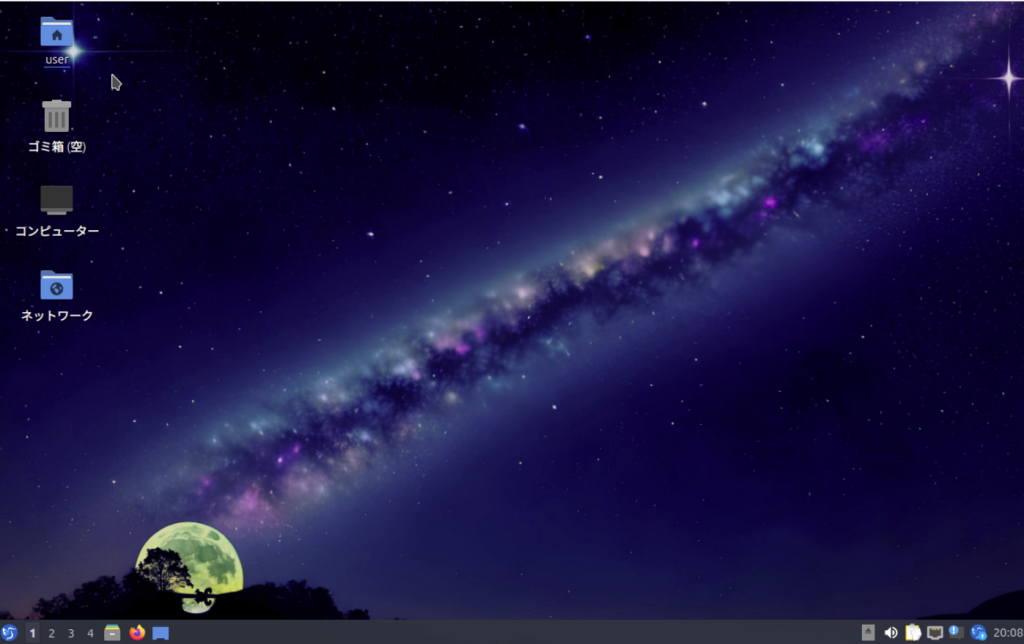
মূল বৈশিষ্ট্যসমূহ
- LXQt 1.4.0 : সর্বশেষ LXQt সংস্করণ ডেস্কটপের ব্যবহারযোগ্যতা ও দক্ষতা বাড়ায়।
- Qt 5.15.13 : উন্নত সিস্টেম স্থায়িত্ব ও প্রতিক্রিয়াশীলতার জন্য সর্বশেষ Qt ফ্রেমওয়ার্ক ব্যবহার করে।
- OEM ইনস্টলেশন মোড : একাধিক ডিভাইসে সিস্টেম ডিপ্লয় করার জন্য একটি উপকারী ফিচার।
সম্পর্কিত লিঙ্কসমূহ:
- অফিসিয়াল লুবুন্টু ওয়েবসাইট : লুবুন্টু ডাউনলোড করুন, সর্বশেষ খবর পান এবং অফিসিয়াল ডকুমেন্টেশন অ্যাক্সেস করুন।
- লুবুন্টু রিলিজ নোটস : লুবুন্টু ২৪.০৪ এর বিস্তারিত রিলিজ তথ্য।
লুবুন্টু ইনস্টলেশন গাইড
লুবুন্টু ইনস্টল করা সহজ, এমনকি লিনাক্স নবাগতদের জন্যও। নিচে বিস্তারিত ধাপ ও গুরুত্বপূর্ণ বিবেচনাগুলো দেওয়া হয়েছে।
৩.১. বুটেবল ইউএসবি ড্রাইভ তৈরি করা
অফিসিয়াল ওয়েবসাইট থেকে লুবুন্টু ISO ইমেজ ডাউনলোড করুন এবং রুফাস বা এচারের মতো টুল ব্যবহার করে বুটেবল ইউএসবি ড্রাইভ তৈরি করুন। এই ধাপটি আপনার সিস্টেমকে পরিষ্কার ইনস্টলেশনের জন্য প্রস্তুত করে।
সম্পর্কিত লিঙ্কসমূহ:
- Rufus অফিসিয়াল ওয়েবসাইট : উইন্ডোজে বুটেবল ইউএসবি ড্রাইভ তৈরি করতে এই টুল ব্যবহার করুন।
- Etcher অফিসিয়াল ওয়েবসাইট : macOS ও লিনাক্সে বুটেবল ইউএসবি তৈরি করার জন্য সুপারিশকৃত।
৩.২. লুবুন্টু ইনস্টল করা
- ভাষা নির্বাচন : ইনস্টলেশন প্রক্রিয়ার শুরুতে আপনার পছন্দের ভাষা নির্বাচন করুন, যাতে সেটআপ সহজ হয়।
- অবস্থান নির্ধারণ : লোকেল সেটিংস কনফিগার করুন। এটি স্বয়ংক্রিয়ভাবে টাইম জোন ও কিবোর্ড লেআউট সামঞ্জস্য করে।
- কিবোর্ড সেটিংস : ডিফল্ট সেটিংস ঠিক থাকলে চালিয়ে যান। না হলে আপনার কিবোর্ড লেআউটের সাথে মিলিয়ে পরিবর্তন করুন।
- ইনস্টলেশন মোড নির্বাচন : পূর্ণ লুবুন্টু অভিজ্ঞতার জন্য “Normal Installation” নির্বাচন করুন। হালকা সেটআপ চাইলে “Minimal Installation” নির্বাচন করুন।
- পার্টিশন সেটআপ : ডুয়াল-বুট করলে, বিদ্যমান ডেটা সংরক্ষণে পার্টিশন ম্যানুয়ালি কনফিগার করুন। পরিষ্কার ইনস্টলেশনের জন্য “Use Entire Disk” নির্বাচন করুন।
- ইউজার তথ্য প্রবেশ : ইউজারনেম ও পাসওয়ার্ড সেট করুন। নিরাপত্তার জন্য স্বয়ংক্রিয় লগইন নিষ্ক্রিয় করা সুপারিশ করা হয়।
- ইনস্টলেশন শুরু : আপনার সেটিংস রিভিউ করুন এবং ইনস্টলেশন শুরু করুন। সিস্টেমের গতি অনুযায়ী প্রায় ১০ মিনিটে সম্পন্ন হয়।
৩.৩. প্রথম বুট ও প্রাথমিক সেটআপ
ইনস্টলেশন শেষ হয়ে সিস্টেম রিবুট হলে প্রাথমিক সেটআপ সম্পন্ন করুন। সর্বশেষ সিকিউরিটি প্যাচ ও বাগ ফিক্স প্রয়োগের জন্য সঙ্গে সঙ্গে সিস্টেম আপডেট করা সুপারিশ করা হয়।
ইনস্টলেশনের পরের সেটআপ
ইনস্টলেশনের পর সিস্টেম কনফিগার করা লুবুন্টু অভিজ্ঞতা অপ্টিমাইজ করার জন্য গুরুত্বপূর্ণ।
৪.১. সিস্টেম আপডেট
প্রথম ধাপ হল আপনার সিস্টেম আপডেট করা। আপডেট ম্যানেজার খুলে “Apply all updates” নির্বাচন করুন। দ্রুত আপডেটের জন্য সফটওয়্যার সোর্সকে নিকটস্থ সার্ভারে পরিবর্তন করতে পারেন।
৪.২. জাপানি ইনপুট সেটআপ
For Japanese input, use Mozc with Fcitx. Install “Fcitx5-Mozc” using the Muon package manager and restart your system. Then, set Mozc as the input method in the Fcitx settings.
Related Links:
- Fcitx Project : অফিসিয়াল সাইটে Fcitx কনফিগার করার বিস্তারিত নির্দেশনা রয়েছে।
4.3. মৌলিক কাস্টমাইজেশন
ডেস্কটপের চেহারা কাস্টমাইজ করতে LXQt কনফিগারেশন সেন্টার ব্যবহার করুন। আপনার পছন্দ অনুযায়ী থিম, আইকন এবং প্যানেল অবস্থান সমন্বয় করুন। এছাড়াও, পোর্টেবল ডিভাইসের ব্যাটারি লাইফ অপ্টিমাইজ করতে পাওয়ার ম্যানেজমেন্ট সেটিংস পরিবর্তন করুন।
সুপারিশকৃত লাইটওয়েট সফটওয়্যার
লুবুন্তু একটি লাইটওয়েট ডিস্ট্রিবিউশন হওয়ায়, সিস্টেম রিসোর্স ব্যবহার কমিয়ে রাখে এমন সফটওয়্যার নির্বাচন করা গুরুত্বপূর্ণ।
5.1. অপরিহার্য অ্যাপ্লিকেশনসমূহ
- ওয়েব ব্রাউজার : Firefox এবং Chromium লুবুন্তুর সঙ্গে ভাল কাজ করে। আরও হালকা বিকল্পের জন্য, Midori বিবেচনা করুন।
- টেক্সট এডিটর : Mousepad এবং Leafpad সহজ, লাইটওয়েট এডিটর যা কোডিং এবং নোট নেওয়ার জন্য উপযুক্ত।
- ইমেজ এডিটর : GIMP একটি শক্তিশালী তবে লাইটওয়েট টুল ফটো এবং ইমেজ এডিটিংয়ের জন্য। সহজ কাজের জন্য, Pinta একটি চমৎকার বিকল্প।
5.2. সিস্টেম অপ্টিমাইজেশন টুলস
- BleachBit : অপ্রয়োজনীয় ফাইল মুছে ডিস্ক স্পেস মুক্ত করে, যা আপনার সিস্টেমকে দ্রুত এবং প্রতিক্রিয়াশীল রাখতে সহায়তা করে।
- System Profiler and Benchmark : বিস্তারিত সিস্টেম তথ্য এবং পারফরম্যান্স বেন্চমার্ক প্রদর্শন করে, যা মনিটরিং এবং অপ্টিমাইজেশনের জন্য উপযোগী।
Related Links:
- BleachBit Official Website : BleachBit সম্পর্কে আরও জানুন এবং সর্বশেষ সংস্করণ ডাউনলোড করুন।
- GIMP Official Website : GIMP পান, ইনস্টলেশন গাইড এবং টিউটোরিয়ালসহ।
উন্নত সেটিংস এবং কাস্টমাইজেশন
আপনার লুবুন্তু অভিজ্ঞতা উন্নত করতে উন্নত সেটিংস এবং কাস্টমাইজেশন অপশনগুলি অন্বেষণ করুন।
6.1. LXQt কনফিগারেশন সেন্টার
LXQt কনফিগারেশন সেন্টার গভীর সিস্টেম কাস্টমাইজেশন সম্ভব করে। আপনি বুটের সময় রিসোর্স ব্যবহার কমাতে স্টার্টআপ অ্যাপ্লিকেশন পরিচালনা করতে পারেন এবং থিম, আইকন, ফন্টের মতো চেহারার সেটিংস টুইক করে ব্যক্তিগতকৃত অভিজ্ঞতা তৈরি করতে পারেন।
6.2. Openbox উইন্ডো ম্যানেজার সেটিংস
Openbox কাস্টমাইজ করে উইন্ডোর আচরণ এবং চেহারা সূক্ষ্মভাবে সামঞ্জস্য করুন। ট্রান্সপারেন্সি ইফেক্ট এবং শ্যাডো নিষ্ক্রিয় করলে সিস্টেম পারফরম্যান্স আরও উন্নত হয়। আপনি উইন্ডো থিম পরিবর্তন করতে পারেন এবং দক্ষতার জন্য হটকি সেট আপ করতে পারেন।
উদাহরণস্বরূপ Openbox কাস্টমাইজেশন:
- থিম পরিবর্তন : Clearlooks এর মতো সহজ থিম নির্বাচন করে পরিষ্কার, একীভূত ডেস্কটপ চেহারা তৈরি করুন।
- হটকি কাস্টমাইজ : প্রায়ই ব্যবহৃত অ্যাপ্লিকেশন এবং উইন্ডো অপারেশনের জন্য শর্টকাট নির্ধারণ করুন যাতে দ্রুত ওয়ার্কফ্লো হয়।
ট্রাবলশুটিং এবং টিপস
লুবুন্তু ব্যবহারকারীরা যে সাধারণ সমস্যাগুলোর মুখোমুখি হন এবং সেগুলি কীভাবে সমাধান করবেন, তা এখানে দেওয়া হল।
7.1. সাধারণ ইনস্টলেশন সমস্যাসমূহ
- পার্টিশন ত্রুটি : পার্টিশন করার সময় যদি ত্রুটি দেখা দেয়, আপনার বর্তমান পার্টিশন টেবিল পরীক্ষা করুন এবং প্রয়োজনে ম্যানুয়ালি পার্টিশন তৈরি করুন। ডেটা ব্যাকআপ করা অত্যন্ত গুরুত্বপূর্ণ, বিশেষ করে ডুয়াল-বুট সেটআপের ক্ষেত্রে।
- নেটওয়ার্ক সমস্যাসমূহ : ইনস্টলেশনের পরে যদি Wi-Fi কাজ না করে, নেটওয়ার্ক ম্যানেজার সেটিংস পরীক্ষা করুন এবং সঠিক ড্রাইভার ইনস্টল হয়েছে কিনা নিশ্চিত করুন।
7.2. পারফরম্যান্স টিউনিং
- মেমরি ম্যানেজমেন্ট : যদিও লুবুন্তু লাইটওয়েট, অপ্রয়োজনীয় স্টার্টআপ অ্যাপ্লিকেশন নিষ্ক্রিয় করলে মেমরি ব্যবহার আরও কমে যায়। এই সেটিংসগুলি LXQt সেশন সেটিংসে সমন্বয় করুন।
- অপ্রয়োজনীয় সার্ভিস নিষ্ক্রিয় করা : প্রিন্ট কিউ অ্যাপলেটের মতো ব্যবহার না করা সার্ভিস বন্ধ করলে সিস্টেমের প্রতিক্রিয়াশীলতা বাড়ে।
উপসংহার
লুবুন্তু তার লাইটওয়েট প্রকৃতি এবং ব্যবহার সহজতার কারণে একটি চমৎকার লিনাক্স ডিস্ট্রিবিউশন। পুরনো হার্ডওয়্যারকে পুনরুজ্জীবিত করা বা কম রিসোর্সের পরিবেশে দক্ষভাবে চালানোর জন্য এটি আদর্শ। এর সহজ ইনস্টলেশন প্রক্রিয়া এবং বিস্তৃত কাস্টমাইজেশন অপশনগুলির মাধ্যমে লুবুন্তু একটি চমৎকার ব্যবহারকারীর অভিজ্ঞতা প্রদান করে।
এই গাইডটি ইনস্টলেশন, কাস্টমাইজেশন এবং ট্রাবলশুটিং কভার করে যাতে আপনি লুবুন্টু থেকে সর্বোচ্চ সুবিধা পেতে পারেন। আপনি যদি একজন নবীন হন বা উন্নত ব্যবহারকারী, লুবুন্টুর হালকা ডিজাইন এবং নমনীয়তা বিভিন্ন কম্পিউটিং চাহিদার জন্য এটিকে একটি চমৎকার পছন্দ করে তোলে।
প্রায়শই জিজ্ঞাসিত প্রশ্নাবলী
প্রশ্ন১: লুবুন্টু এবং উবুন্টুর মধ্যে পার্থক্য কী?
উত্তর: লুবুন্টু হল উবুন্টুর একটি অফিসিয়াল ফ্লেভার যা হালকা LXQt ডেস্কটপ পরিবেশ ব্যবহার করে, আর উবুন্টু GNOME ব্যবহার করে। লুবুন্টু বেশি রিসোর্স‑সাশ্রয়ী এবং পুরনো হার্ডওয়্যারে মসৃণভাবে চলে।
প্রশ্ন২: লুবুন্টুর সিস্টেমের ন্যূনতম প্রয়োজনীয়তা কী?
উত্তর: ন্যূনতম প্রয়োজনীয়তা হল ১ GB RAM, ১ GHz প্রসেসর, এবং ৮ GB ডিস্ক স্পেস। তবে, ভাল পারফরম্যান্সের জন্য ২ GB+ RAM এবং ২০ GB+ ডিস্ক স্পেসের সুপারিশ করা হয়।
প্রশ্ন৩: লুবুন্টুতে অতিরিক্ত সফটওয়্যার কীভাবে ইনস্টল করতে পারি?
উত্তর: Muon বা Discover এর মতো প্যাকেজ ম্যানেজার ব্যবহার করে সহজে অতিরিক্ত সফটওয়্যার অনুসন্ধান ও ইনস্টল করুন।
প্রশ্ন৪: লুবুন্টুতে জাপানি ইনপুট কাজ না করলে কী করা উচিত?
উত্তর: Fcitx সেটিংস পরীক্ষা করুন এবং নিশ্চিত করুন যে Mozc সঠিকভাবে ইনস্টল হয়েছে। প্রয়োজনে Fcitx পুনরায় চালু করুন বা সিস্টেম রিবুট করুন।
প্রশ্ন৫: লুবুন্টু কতটা নিরাপদ?
উত্তর: লুবুন্টু উবুন্টু থেকে সিকিউরিটি আপডেট পায়। নিয়মিত সিস্টেম আপডেট নিশ্চিত করে যে সিকিউরিটি প্যাচগুলি প্রয়োগ হয়।
প্রশ্ন৬: লুবুন্টু ইনস্টল করলে কি আমার বিদ্যমান ডেটা মুছে যাবে?
উত্তর: আপনি যদি “Use Entire Disk” (সম্পূর্ণ ডিস্ক ব্যবহার) নির্বাচন করেন, তবে সব ডেটা মুছে যাবে। ডুয়াল‑বুট বা ডেটা সংরক্ষণের জন্য ম্যানুয়াল পার্টিশনিং নির্বাচন করুন এবং আগে থেকেই আপনার ডেটা ব্যাকআপ নিন।
অতিরিক্ত টিপস
- কমিউনিটি সাপোর্ট : লুবুন্টুর একটি সক্রিয় কমিউনিটি রয়েছে। ট্রাবলশুটিং এবং টিপসের জন্য ফোরাম ও উইকিগুলি পরীক্ষা করুন।
- Lubuntu Official Forum : অন্যান্য লুবুন্টু ব্যবহারকারীদের সঙ্গে যুক্ত হন।
- Lubuntu Wiki : ইনস্টলেশন গাইড এবং FAQ গুলি অ্যাক্সেস করুন।
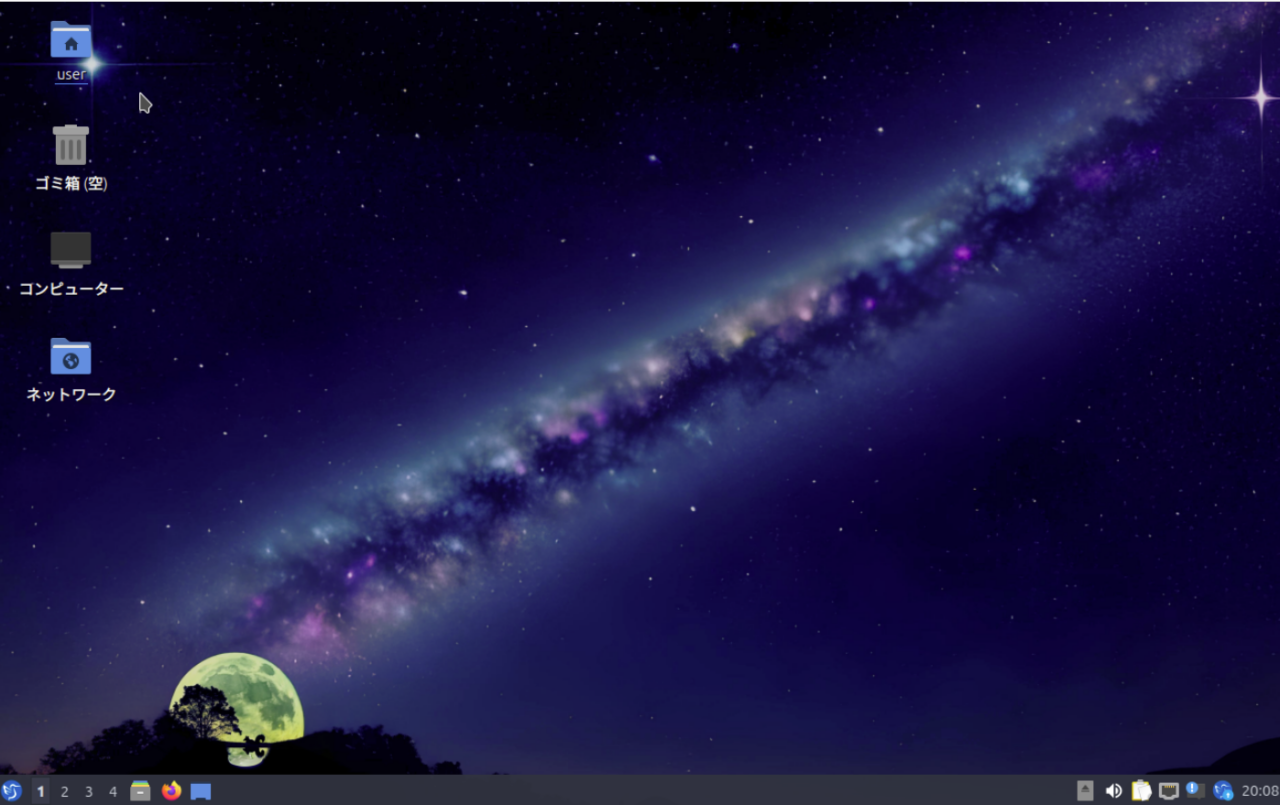

![[উবুন্টুতে রুট অ্যাক্সেসের সম্পূর্ণ গাইড] নিরাপত্তা ও সেরা অনুশীলন](https://www.linux.digibeatrix.com/wp-content/uploads/2024/09/b7fc487609b171ecce6a0189fb9d428c-375x375.webp)
